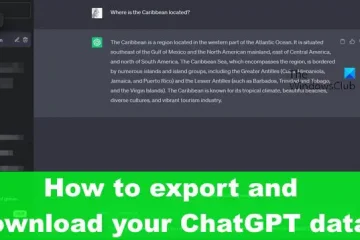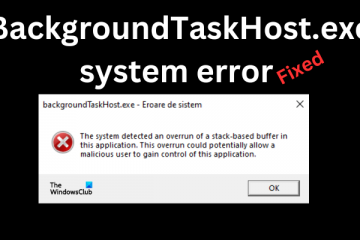Tässä viestissä kerrotaan, kuinka tiedostot muunnetaan RAR-muotoon Windows 11/10:ssä. Microsoft ilmoitti äskettäin, että Windows 11:n käyttäjät saavat pian alkuperäisen tuen RAR-tiedostoille ja useille muille arkistotiedostomuodoille tällaisten tiedostojen avaamiseen. Mutta jos haluat muuntaa tiedostot RAR-muotoon, sinun on käytettävä ilmaista työkalua.
RAR-tiedostot (.rar) tunnetaan maailmanlaajuisesti, ja RAR on saamassa suosiota online-tietojen pakkaamisessa. Windows ei tällä hetkellä tue alkuperäisesti RAR-tiedostomuotoa, mutta voit käyttää kolmannen osapuolen työkaluja RAR-tiedostojen avaamiseen Windows 11/10-tietokoneessa. Kun uusi ominaisuus tulee käyttöön, voit avata RAR-tiedostoja Windows 11-käyttöjärjestelmän kautta lisättynä alkuperäisen tuen lisäarkistomuodoille, mukaan lukien tar, 7-zip, rar, gz ja monet muut. käyttämällä avoimen lähdekoodin libarchive-projektia.
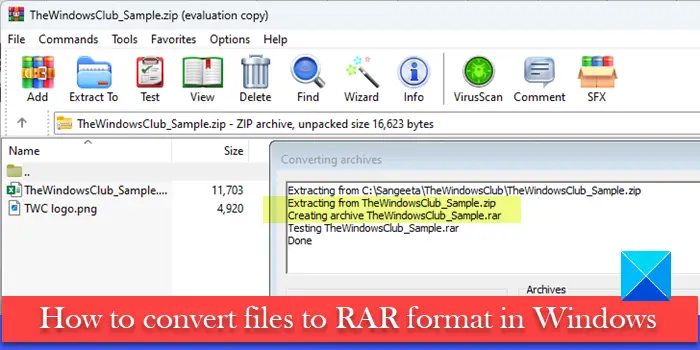
Tuki on vain puolivälissä, joten voit purkaa vain RAR-tiedostot
vahva>. Tiedostojen pakkaamiseksi sinun on ehkä turvauduttava vain perinteiseen ZIP-tiedostomuotoon, ei RAR-muotoon.
Tiedostojen muuntaminen RAR-muotoon Windows 11/10:ssä
In Tässä viestissä näytämme, kuinka muuntaa tiedostot RAR-muotoon Windows 11/10-tietokoneessa seuraavilla kahdella menetelmällä:
Muunna tiedostot RAR-muotoon WinRARilla. Muunna tiedostot RAR-muotoon käyttämällä ilmaiset online-tiedostomuuntimet.
Katsotaan tämä yksityiskohtaisesti.
1] Muunna tiedostot RAR-muotoon WinRARilla
WinRAR mahdollistaa arkiston muuntamisen RAR-, RAR4-ja ZIP-muotoon tiedostomuotoja. Näin voit muuntaa tiedostoja RAR-muotoon:
Avaa File Explorer ja siirry arkistoon, jonka haluat muuntaa. Napsauta tiedostoa hiiren kakkospainikkeella ja valitse Avaa sovelluksella > WinRAR-arkistaattori.
Tiedosto avautuu WinRARissa. Jos käytät arviointikopiota, napsauta Sulje-painiketta Osta WinRAR-lisenssikehotteessa. Voit jatkaa WinRARin käyttöä ilmaiseksi rajoitetuilla ominaisuuksilla.
Napsauta yläreunassa olevaa Työkalut -valikkoa ja valitse Muunna arkistot. Vaihtoehtoisesti voit käyttää pikanäppäintä Alt+Q.
Napsauta Muunna arkisto-ikkunassa Pakkaa-painiketta.
>Valitse Aseta oletuspakkausasetukset-ikkunassa RAR kohdasta Arkistomuoto ja napsauta OK-painiketta.
Napsauta. Aloita muunnosprosessi valitsemalla OK Muunna arkisto-ikkunassa.
Poistu tiedostojen muunnosikkunasta napsauttamalla Sulje-painiketta.
Oletusarvoisesti muunnettu arkisto tallennetaan samaan kansioon, jossa lähdetiedosto sijaitsee. Voit muuttaa tätä sijaintia napsauttamalla Selaa-painiketta Kansio muunnetuille arkistot-vaihtoehdon vieressä Muunna arkistot-ikkunassa.
WinRAR on ilmainen käyttää. 40 päivän kuluttua se näyttää ilmoituksen päivittämisestä Pro-versioon-mutta se on edelleen ilmainen ja voit käyttää sitä. Voit ladata sen täältä.
2] Muunna tiedostot RAR-muotoon ilmaisilla online-tiedostomuuntimilla
On olemassa monia online-tiedostojen muunnostyökaluja, joiden avulla voit muuntaa arkistot RAR-muotoon ilmaiseksi. Tässä on kolme tällaista työkalua, joilla voit muuntaa arkistot Windows 11/10-tietokoneessa:
A] Muunna arkistot RAR-muotoon ConvertFiles-työkalulla
ConvertFiles on mainoksiin perustuva vapaakäyttöinen online-tiedostojen muunnostyökalu, jonka avulla voit nopeasti muuntaa jopa 250 Mt kokoisia arkistoja. Voit käyttää sitä muuntamaan niin monta tiedostoa päivässä kuin haluat, mikäli arkistot ei ole suojattu salasanalla tai ei moniosaisia arkistoja.
Siirry ConverFiles-verkkosivustolle. Napsauta Selaa-painiketta Valitse paikallinen tiedosto-vaihtoehdon vieressä. Selaa ja valitse arkisto tietokoneeltasi.
ConvertFiles kaappaa automaattisesti syötetiedostomuodon. Valitse RAR avattavasta Tulosmuoto-valikosta.
Napsauta Muunna-painiketta. Tiedoston lataaminen alkaa ja kestää muutaman minuutin, ennen kuin se muunnetaan RAR-muotoon.
Näytä latauslinkki napsauttamalla Napsauta tätä siirtyäksesi lataussivulle-linkkiä. Napsauta sitten.rar-tiedostolinkkiä ladataksesi muunnettu arkisto.
Oletusarvoisesti muunnettu arkisto pysyy ConvertFilesin palvelimilla 1 tunnin. Voit kuitenkin poistaa tiedoston manuaalisesti käyttämällä ConvertFilesin lataussivulla olevaa Poista tulostiedosto-linkkiä.
B] Muunna arkistot RAR-muotoon cloudconvertilla
cloudconvert on toinen online-tiedostojen muunnosapuohjelma, jonka avulla voit muuntaa jopa 25 arkistoa päivässä täysin ilmaiseksi. cloudconvert tukee erätiedostojen muuntamista ja tiedostot voivat olla kooltaan jopa 1 Gt. Voit muuntaa tiedostot RAR-muotoon cloudconvertilla seuraavasti:
Käy cloudconvert-verkkosivustolla.. Valitse Arkisto > RAR käyttämällä sivun oikealla puolella olevaa avattavaa Vastaanottaja-valikkoa. Napsauta avattavaa Valitse tiedosto-valikkoa.
Selaa ja valitse tiedosto ja napsauta Muunna-painiketta. Napsauta Lisää tiedostoja-painiketta lisätäksesi arkistoja muuntamista varten. Voit valita tiedostoja tietokoneeltasi, Google Drive-/Dropbox-/OneDrive-tililtäsi tai käyttämällä URL-osoitetta.
Cloudconvertin lataaminen ja arkiston muuntaminen kestää jonkin aikaa. Sen jälkeen se näyttää Lataa-painikkeen, jolla voit ladata tiedoston. Muunnettu arkisto tallennetaan Windows-tietokoneesi Lataukset-kansioon.
C] Muunna arkistot RAR-muotoon Convertion avulla
Toisella samankaltaisella online-työkalulla Convertio voit tiedostojen muuntamiseen RAR-muotoon. Se tarjoaa kuitenkin rajoitettuja ominaisuuksia arkistoitujen tiedostojen ilmaiseen muuntamiseen. Tiedoston enimmäiskoko on 100 Mt, ja tulosten enimmäismäärä on 10 tiedostoa 24 tunnissa. Se tukee myös arkistojen erämuuntamista, mutta ilmainen suunnitelma on rajoitettu 2 samanaikaiseen tiedostoon. Muunna tiedostot RAR-muotoon Convertion avulla seuraavasti:
Salli Convertion ladata ja muuntaa tiedostosi. ja napsauta sitten Lataa-painiketta ladataksesi muunnetun arkistosi. Tiedostot ovat käytettävissä Convertion kanssa 24 tuntia, mutta voit poistaa ne manuaalisesti Omat tiedostot-osiossa.
Tämä koskee tiedostojen muuntamista. RAR-muotoon Windows 11/10:ssä. Toivottavasti tästä on sinulle hyötyä.
Lue myös: RAR:n muuntaminen ISO:ksi Windowsissa.
Kuinka luon RAR-tiedoston Windows 11:ssä ?
Voit käyttää useita kolmannen osapuolen työkaluja, kuten WinRARia, luodaksesi RAR-tiedoston Windows 11:ssä. Lataa ja asenna WinRAR tietokoneellesi. Siirry kansioon, joka sisältää pakattavat tiedostot. Valitse kaikki tiedostot, napsauta hiiren kakkospainikkeella ja valitse WinRAR > Lisää arkistoon. Anna arkistolle sopiva nimi ja luo RAR-tiedosto napsauttamalla OK.
Onko Windows 11:ssä RAR?
RAR on patentoitu tiedostomuoto, jota Windows ei tällä hetkellä voi avata. RAR-tiedostotyyppi ilman erillistä työkalua. Microsoftin äskettäisen ilmoituksen mukaan Windows 11-käyttäjät voivat kuitenkin pian avata RAR-tiedostoja ominaisuusjulkaisun jälkeen, joka julkaistaan kaikille tämän vuoden syyskuussa. RAR-tiedostojen luomisen tuki on suunniteltu vuodelle 2024.
Lue seuraavaksi: Salasanan lisääminen Zip-tiedostoon Windowsissa.